Sorunsuz ve Hızlı Düzenleme için En İyi 7 FLV Video Düzenleyici
FLV videoları, Flash tabanlı animasyonlarda, kaydedilmiş canlı yayınlarda, arşiv sitelerinden video indirmede ve daha birçok alanda yaygın olarak kullanılır. Video çekimlerinizi kusursuz hale getirmek için iyi bir FLV video düzenleyicisine ihtiyacınız var. QuickTime Player, iMovie, Final Cut Pro ve Windows Media Player gibi birçok video düzenleyici FLV formatını destekler. FLV videolarını format uyumluluğu konusunda endişelenmeden düzenlemek için aşağıdaki 7 öneriyi inceleyebilirsiniz.
Kılavuz Listesi
En İyi 7 FLV Video Düzenleyici [Windows, Mac, Çevrimiçi] FLV Videoları Nasıl Düzenlenir FAQsEn İyi 7 FLV Video Düzenleyici [Windows, Mac, Çevrimiçi]
Hala açılmayan veya sürekli çöken FLV dosyalarıyla mı uğraşıyorsunuz? Birçok düzenleyicide FLV codec'i bulunmuyor. Endişelenmeyin, aşağıdaki araçlarla FLV video düzenlemede kırpma, birleştirme, döndürme, efekt ekleme ve tam kontrole sahip olabilirsiniz.
1. AnyRec Video Dönüştürücü (Windows/Mac)
AnyRec Video Converter hepsi bir arada FLV düzenleyiciniz ve dönüştürücünüzdür. FLV işlemeyi yönetmek için düzeltici, döndürücü, sıkıştırıcı gibi 20'den fazla basit video düzenleyicisi edinebilirsiniz. filigran sökücü, ters çevirici, döngüleyici, oynatıcı vb. Önceden hazırlanmış preset’lerle FLV formatında MV videoları ve bölünmüş ekran videoları da oluşturabilirsiniz.

20'den fazla hızlı video düzenleyici, MV oluşturucu ve kolaj oluşturucu edinin.
Popüler ön ayarlar, temalar ve profillerle FLV dosyalarını düzenleyin.
FLV'yi MP4, MKV ve diğer 1000'den fazla formata dönüştürün.
HD, 4K ve 8K çözünürlük desteği.
Güvenli indirme
Güvenli indirme
2. OpenShot (Windows/Mac/Linux)
OpenShot, açık kaynaklı bir FLV video düzenleyicisidir. FLV, AVI, MPEG, MOV vb. dahil tüm video ve ses formatlarını destekler. Ayrıca, yeni başlayanlara FLV videolarının nasıl düzenleneceğini öğreten kılavuzlar da sunar.
- Artıları
- Kırpma, bölme vb. gibi temel FLV düzenleme işlemleri için ücretsizdir.
- OpenShot Video Editor Reddit topluluğunun 13 binden fazla üyesi var. Aktif destek ve kaynaklara ulaşabilirsiniz.
- Eksileri
- Temel bir FLV dosya düzenleyicisidir. İleri ve karmaşık düzenleme projeleri gerektirmez.
- OpenShot, daha küçük video projelerinde bile çöküyor ve yavaşlıyor.

3. Movica (Windows)
Movica, FLV, MPEG, WMV ve diğer yaygın kullanılan formatları destekleyen eski ama ünlü bir FLV video düzenleyicisidir. Basit ve kullanıcı dostu arayüzüyle FLV videolarını kolayca kırpabilir, bölebilir, birleştirebilir ve düzenleyebilirsiniz.
- Artıları
- FLV dosyalarını yeniden kodlamayı en aza indirerek yüksek kalitede düzenleyin.
- FLV video bölümünü dilediğiniz gibi bölün, birleştirin, kopyalayın ve yapıştırın.
- Eksileri
- 64 bit bilgisayarlarda kullanılamaz.
- Videolarınızı kaydetmeden her zaman çöküyor.

4. VSDC Video Düzenleyici (Windows)
İle VSDC ücretsiz FLV video düzenleyici, FLV videolarını kesebilir, kırpabilir, düzenleyebilir ve düzenleyebilirsiniz. Ayrıca video kolajları oluşturma, slayt gösterileri oluşturma, geçişler ekleme vb. gibi ek güçlü işlevler de sunar. Dahası, VSDC'yi Windows ekranını ücretsiz olarak kaydetmek için de kullanabilirsiniz.
- Artıları
- FLV videosunu renk düzeltme, metin kaplama, video efektleri ve daha fazlasıyla düzenleyin.
- VSDC, eski ve daha az güçlü bilgisayarlarda çalışabilir. Düşük sistem gereksinimlerine sahiptir.
- Eksileri
- 4K video düzenlerken veya diğer karmaşık düzenlemeler yaparken ara sıra çöküyor ve donuyor.
- Yeni başlayanlar için nispeten karmaşık bir arayüze sahiptir.

5. Avidemux (Windows/Mac/Linux)
Avidemux aynı zamanda güçlü bir FLV video düzenleyicisidir. Videoları kırpmak, kesmek, bölmek ve efektler eklemek için kullanabilirsiniz. Ayrıca, videoları kırp ve ses ve video parçalarını senkronize etmek için segmentlerin sırasını serbestçe değiştirin.
- Artıları
- Temel yeteneklerle FLV videolarını kesin, kırpın, filtreleyin ve düzenleyin.
- Filigran yok. Filigran kaldırma işlemi için ücret ödemezsiniz.
- Eksileri
- Karmaşık FLV düzenlemeleri ve birden fazla parça için bir zaman çizelgesi yoktur.
- Bazı dosya türlerini düzenlerken donabilir ve yanıt vermeyebilir.

6. Ücretsiz Video Dublajı (Windows/Mac/Linux)
Free Video Dub, tüm temel düzenleme işlevlerini destekleyen, kullanımı kolay bir FLV video düzenleyicisidir. Bu yazılımı FLV videolarını düzenlemek için kullandığınızda, videolar kodlanmaz ve bu da orijinal video kalitesinin korunmasını sağlar.
- Artıları
- FLV ve diğer popüler video formatlarını destekler. Uyumluluk sorunlarını çözmek için FLV dosyalarını dönüştürmeye gerek yoktur.
- Orijinal kaliteyi koruyarak FLV dosyalarını yeniden kodlamadan kırpın ve kesin.
- Eksileri
- FLV dosyalarına geçişler, görsel efektler veya filtreler ekleyemezsiniz.
- Free Video Dub'ın Mac versiyonu için bir FLV editörü bulunmuyor.

7. Canva Ücretsiz Çevrimiçi Video Düzenleyici (Çevrimiçi)
Ücretsiz bir çevrimiçi FLV video düzenleyici arıyorsanız, Canva iyi bir seçim olabilir. Ücretsiz Canva kullanıcıları 250 MB'a kadar FLV videoları yükleyebilir. Canva Pro'ya yükseltirseniz, 1 GB'a kadar videoları düzenleyebilirsiniz. Diğer çevrimiçi video düzenleyiciler gibi, ücretsiz Canva sürümü de temel video düzenleme özellikleri sunar. Ancak her amaca uygun moda video şablonları istiyorsanız, Canva çevrimiçi video düzenleyiciyi deneyin ve 20.000'den fazla düzenlenebilir şablona erişin.
- Artıları
- FLV dosyalarını Windows, Mac, iPhone ve Android'deki tarayıcınızda düzenleyin.
- 20.000'den fazla hazır tasarıma, animasyona, şablona ve medya varlığına erişim.
- Eksileri
- FLV tabanlı özel düzenleme araçlarına sahip değilim.
- Dosya boyutu sınırlamaları var ve internet performansına güvenin.
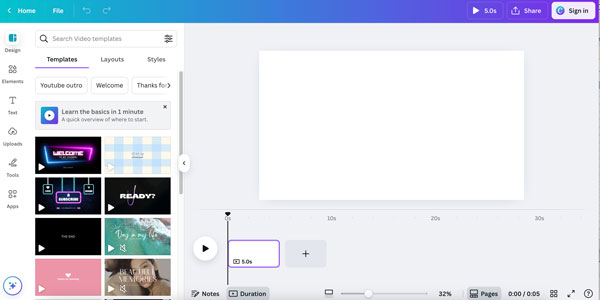
FLV Videoları Nasıl Düzenlenir
AnyRec Video Converter, Windows ve Mac'te hızlı FLV düzenleme işlemlerini gerçekleştirebilen, yeni başlayanlar için uygun bir video düzenleyicidir. Aşağıdaki "Ücretsiz İndir" düğmesine tıklayın. Masaüstü FLV video düzenleyiciyi yükleyin ve ayrıntılı adımları izleyin.
Güvenli indirme
Güvenli indirme
- 1. FLV dosyalarınızı içe aktarmak için "Dosya Ekle" düğmesine tıklayın. İlgili video düzenleyicilerini görmek için videonuzun altındaki "Düzenle", "Kes" veya "Geliştir" düğmesine tıklayın.

- 2. Döndürebilir, kırpabilir, efektler ekleyebilir, filtreleri ayarlayabilir, video filigranı ekleyebilir veya kaldırabilir, ses parçalarını ve altyazıları ayarlayabilirsiniz ve videoyu kes pencerenin içinde.

- 3. Ayrıca, FLV formatını destekleyen onlarca düzenleyiciye ulaşmak için "Araç Kutusu" bölümüne gidebilirsiniz. Video düzenleyiciye tıklayın ve hemen FLV düzenlemeye başlayın.

FAQs
-
1. Neden pek çok video düzenleyici FLV formatını desteklemiyor?
FLV formatı, internette video akışı için tasarlanmıştır ve Flash Video Player, Chrome'da bu formatı destekler. Yeni oluşturulmuş bir format olduğundan, bazı eski video düzenleyiciler FLV video düzenlemeyi desteklemez.
-
2. iPhone için en iyi FLV video düzenleyici nedir?
CapCut, InShot ve VN Video Editor, iPhone'unuz için ideal FLV video düzenleme uygulamaları olabilir. Veya mevcut video düzenleyicinizi kullanmaya devam etmek için FLV'yi MP4'e dönüştürebilirsiniz.
-
3. Bilgisayarımda FLV videoları nasıl izlenir?
FLV formatını destekleyen bir medya oynatıcısı kullanın. AnyRec Blu-ray Oynatıcı, VLC Media Player, Adobe Flash Player, KMPlayer ve daha fazlasını kullanarak FLV (Flash Video) dosyalarını doğrudan oynatabilirsiniz.
Çözüm
Mükemmel FLV video düzenleyicisiyle, FLV formatıyla çalışmak artık can sıkıcı değil. Uyumluluk sorunları veya kalite kaybı endişesi yaşamadan FLV dosyalarını kesebilir, birleştirebilir, döndürebilir, iyileştirebilir, filigranları kaldırabilir ve dışa aktarabilirsiniz. Kolay adımlarla yüksek kaliteli içerik sağlamak istiyorsanız, AnyRec Video Converter'ı ücretsiz indirin. Düğmeye tıklayın ve ücretsiz deneme sürümünüzü hemen başlatın!
Güvenli indirme
Güvenli indirme



